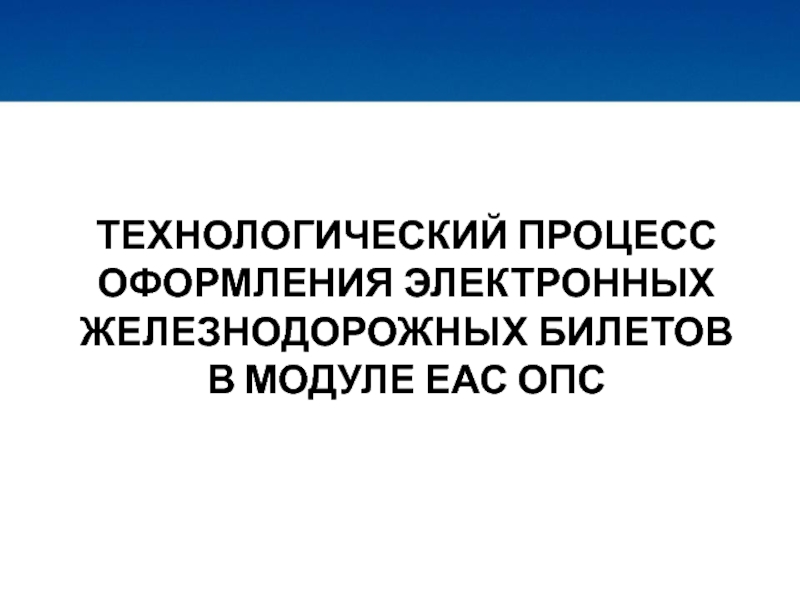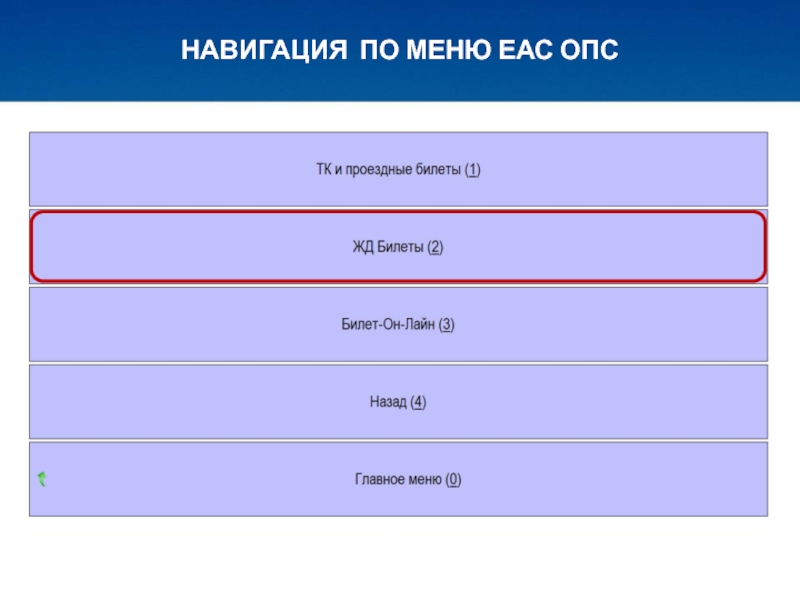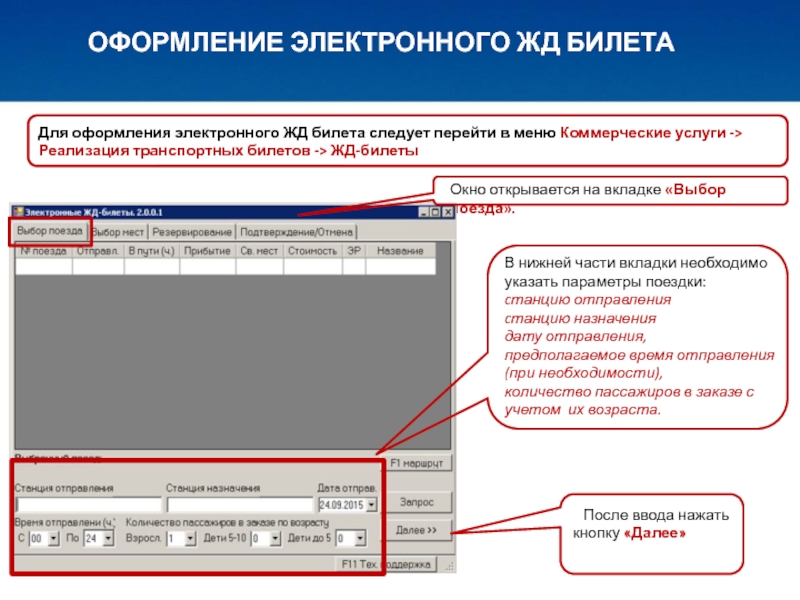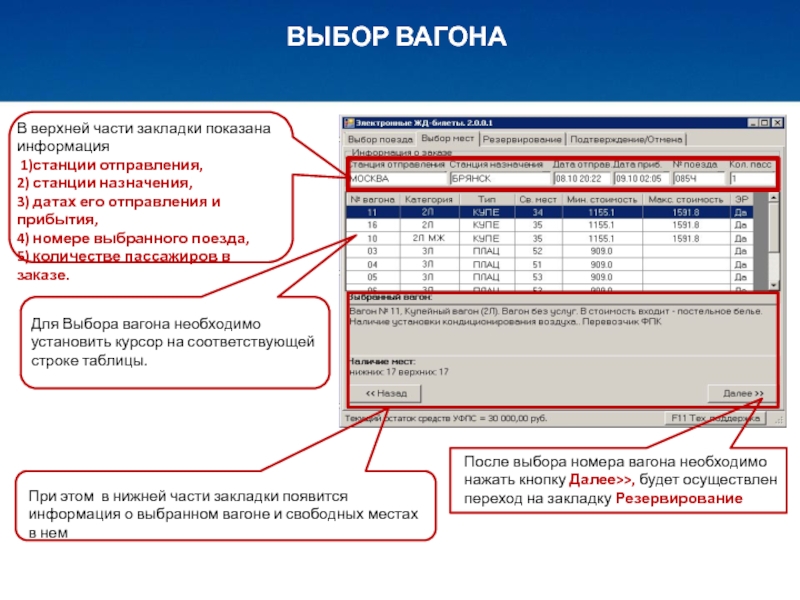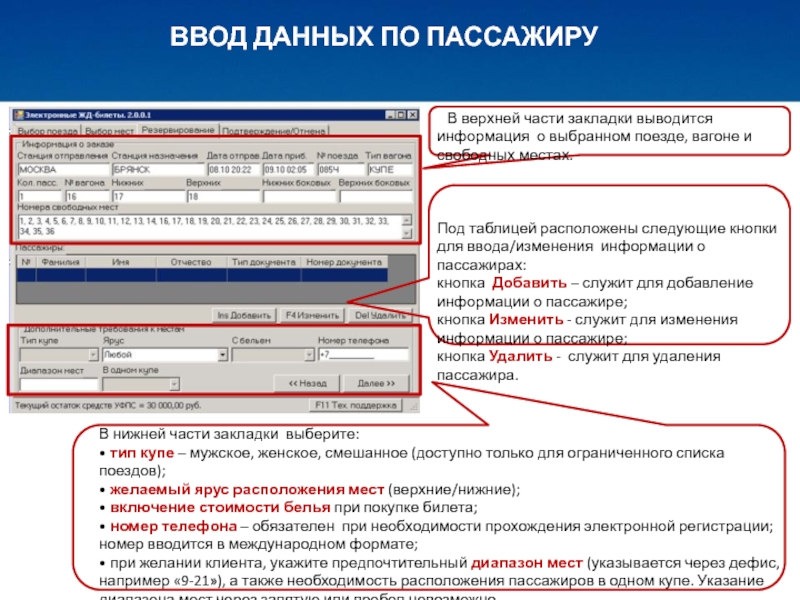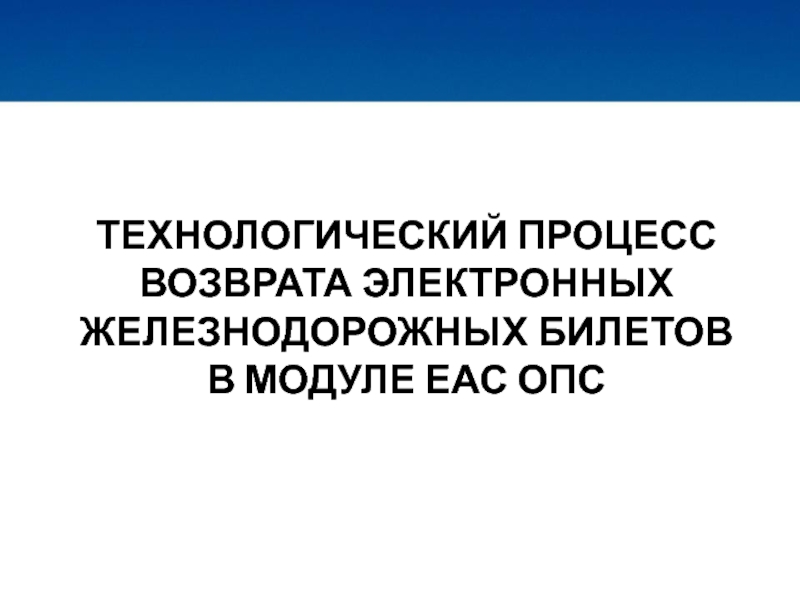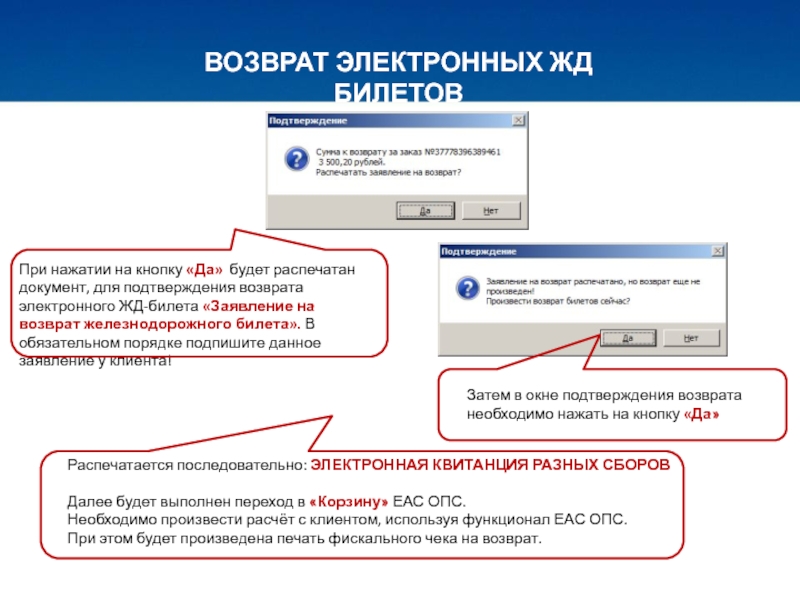- Главная
- Разное
- Дизайн
- Бизнес и предпринимательство
- Аналитика
- Образование
- Развлечения
- Красота и здоровье
- Финансы
- Государство
- Путешествия
- Спорт
- Недвижимость
- Армия
- Графика
- Культурология
- Еда и кулинария
- Лингвистика
- Английский язык
- Астрономия
- Алгебра
- Биология
- География
- Детские презентации
- Информатика
- История
- Литература
- Маркетинг
- Математика
- Медицина
- Менеджмент
- Музыка
- МХК
- Немецкий язык
- ОБЖ
- Обществознание
- Окружающий мир
- Педагогика
- Русский язык
- Технология
- Физика
- Философия
- Химия
- Шаблоны, картинки для презентаций
- Экология
- Экономика
- Юриспруденция
Обучающий курс по продаже электронных железнодорожных билетов ооо уфс презентация
Содержание
- 1. Обучающий курс по продаже электронных железнодорожных билетов ооо уфс
- 2. ТЕХНОЛОГИЧЕСКИЙ ПРОЦЕСС ОФОРМЛЕНИЯ ЭЛЕКТРОННЫХ ЖЕЛЕЗНОДОРОЖНЫХ БИЛЕТОВ В МОДУЛЕ ЕАС ОПС
- 3. НАВИГАЦИЯ ПО МЕНЮ ЕАС ОПС
- 4. ОФОРМЛЕНИЕ ЭЛЕКТРОННОГО ЖД БИЛЕТА
- 5. ВЫБОР ПОЕЗДА Для выбора поезда необходимо установить
- 6. ВЫБОР ВАГОНА В верхней части
- 7. ВВОД ДАННЫХ ПО ПАССАЖИРУ В нижней части
- 8. ЗАЯВКА НА ПРИОБРЕТЕНИЕ БИЛЕТА Для завершения резервирования
- 9. ТЕХНОЛОГИЧЕСКИЙ ПРОЦЕСС ВОЗВРАТА ЭЛЕКТРОННЫХ ЖЕЛЕЗНОДОРОЖНЫХ БИЛЕТОВ В МОДУЛЕ ЕАС ОПС
- 10. ВОЗВРАТ ЭЛЕКТРОННЫХ ЖД БИЛЕТОВ Для осуществления возврата
- 11. ВОЗВРАТ ЭЛЕКТРОННЫХ ЖД БИЛЕТОВ При нажатии на
Слайд 1ОБУЧАЮЩИЙ КУРС ПО ПРОДАЖЕ ЭЛЕКТРОННЫХ ЖЕЛЕЗНОДОРОЖНЫХ БИЛЕТОВ ООО «УФС»
В ОТДЕЛЕНИЯХ
Слайд 4ОФОРМЛЕНИЕ ЭЛЕКТРОННОГО ЖД БИЛЕТА
Окно открывается на вкладке «Выбор поезда».
В нижней
cтанцию отправления
cтанцию назначения
дату отправления,
предполагаемое время отправления (при необходимости),
количество пассажиров в заказе с учетом их возраста.
После ввода нажать кнопку «Далее»
Для оформления электронного ЖД билета следует перейти в меню Коммерческие услуги -> Реализация транспортных билетов -> ЖД-билеты
Слайд 5ВЫБОР ПОЕЗДА
Для выбора поезда необходимо установить курсор на соответствующей строке таблицы.
При этом номер выбранного поезда и информация о нем будут показаны в нижней части закладки.
Для выбранного поезда можно просмотреть станции следования по его маршруту. Для открытия формы просмотра маршрута необходимо при выделенной строке в списке поездов нажать на клавиатуре кнопку F1, либо нажать кнопку «Маршрут» на экранной форме. Будет открыто окно просмотра станций по маршруту поезда
Слайд 6 ВЫБОР ВАГОНА
В верхней части закладки показана информация
1)станции отправления,
2)
3) датах его отправления и прибытия,
4) номере выбранного поезда,
5) количестве пассажиров в заказе.
При этом в нижней части закладки появится информация о выбранном вагоне и свободных местах в нем
Для Выбора вагона необходимо установить курсор на соответствующей строке таблицы.
После выбора номера вагона необходимо нажать кнопку Далее>>, будет осуществлен переход на закладку Резервирование
Слайд 7ВВОД ДАННЫХ ПО ПАССАЖИРУ
В нижней части закладки выберите:
• тип купе –
• желаемый ярус расположения мест (верхние/нижние);
• включение стоимости белья при покупке билета;
• номер телефона – обязателен при необходимости прохождения электронной регистрации; номер вводится в международном формате;
• при желании клиента, укажите предпочтительный диапазон мест (указывается через дефис, например «9-21»), а также необходимость расположения пассажиров в одном купе. Указание диапазона мест через запятую или пробел невозможно.
В верхней части закладки выводится информация о выбранном поезде, вагоне и свободных местах.
Под таблицей расположены следующие кнопки для ввода/изменения информации о пассажирах:
кнопка Добавить – служит для добавление информации о пассажире;
кнопка Изменить - служит для изменения информации о пассажире;
кнопка Удалить - служит для удаления пассажира.
Слайд 8ЗАЯВКА НА ПРИОБРЕТЕНИЕ БИЛЕТА
Для завершения резервирования мест и перехода на закладку
При этом будет распечатана ЗАЯВКА НА ПРИОБРЕТЕНИЕ ЖЕЛЕЗНОДОРОЖНОГО БИЛЕТА. Передайте заявку клиенту для проверки указанных в ней данных и отметьте галочкой место для подписания.
«Пожалуйста, проверьте указанные данные и реквизиты поездки и поставьте подпись в графе «Подпись клиента»
Для перехода к оплате билетов требуется нажать кнопку «Добавить в корзину».
Откроется окно корзины ЕАС ОПС
Необходимо произвести расчёт с клиентом, используя функционал ЕАС ОПС.
В результате расчёта с клиентом в ЕАС ОПС должен быть распечатан фискальный чек.
После проведения расчётов в ЕАС ОПС и печати чека производится печать контрольного купона (купонов) электронного билета
Слайд 10ВОЗВРАТ ЭЛЕКТРОННЫХ ЖД БИЛЕТОВ
Для осуществления возврата билетов необходимо перейти в меню
При этом откроется окно Поиск заказа для возврата жд-билетов
Для возврата необходимо ввести Номер транзакции или Номер заказа, указанные в электронном ЖД билете и Номера документа пассажира.
При наличии возможности возврата в Модуле одного или более билетов Модуль уточнит статусы электронных билетов заказа и отобразит их в окне «Информация о заказе»
После выбора билета/заказа, подлежащего возврату, необходимо нажать на кнопку Получить сумму к возврату
Слайд 11ВОЗВРАТ ЭЛЕКТРОННЫХ ЖД БИЛЕТОВ
При нажатии на кнопку «Да» будет распечатан документ,
Затем в окне подтверждения возврата необходимо нажать на кнопку «Да»
Распечатается последовательно: ЭЛЕКТРОННАЯ КВИТАНЦИЯ РАЗНЫХ СБОРОВ
Далее будет выполнен переход в «Корзину» ЕАС ОПС.
Необходимо произвести расчёт с клиентом, используя функционал ЕАС ОПС.
При этом будет произведена печать фискального чека на возврат.